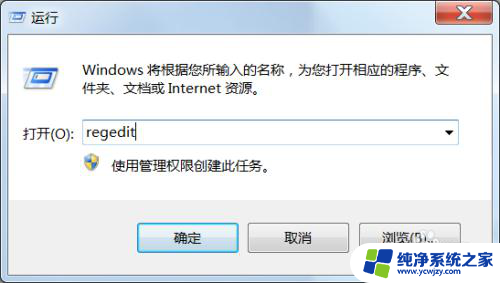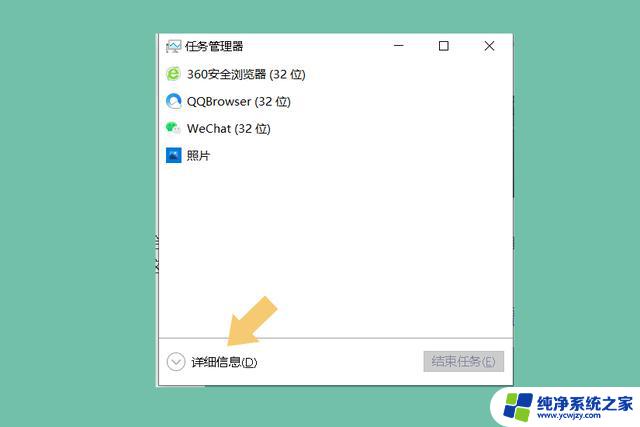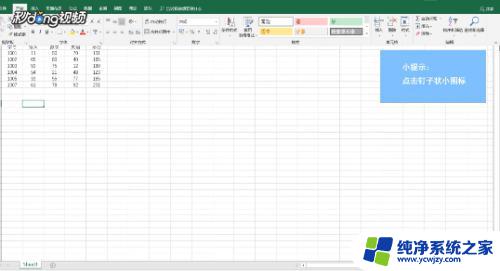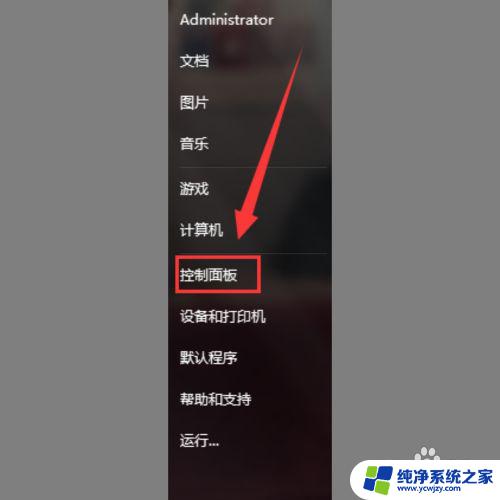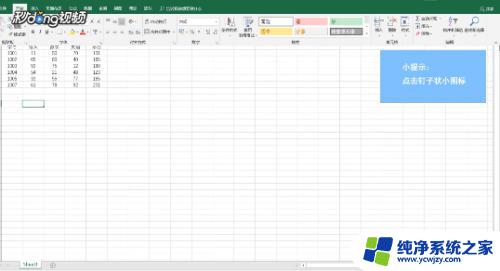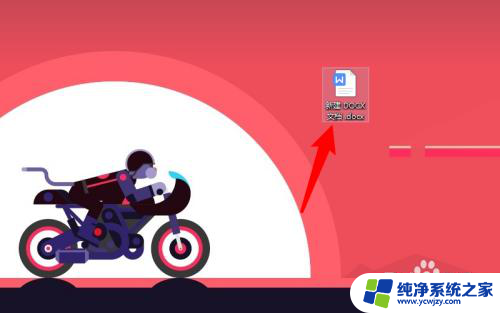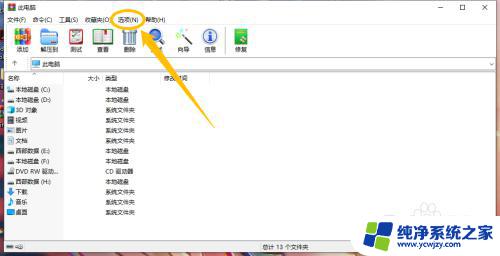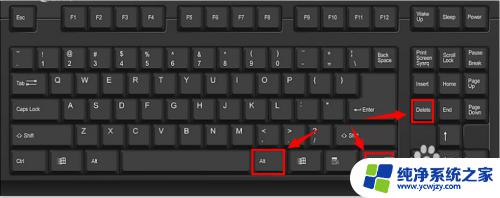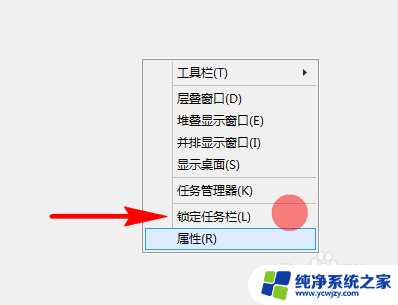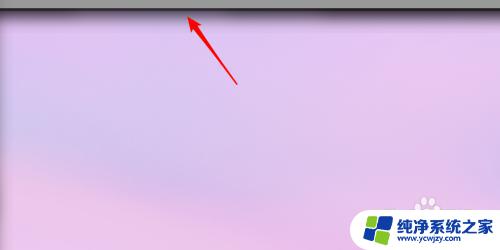开始菜单任务栏颜色无法更改 无法勾选开始菜单、任务栏和操作中心的解决方法
更新时间:2023-08-18 17:40:20作者:yang
开始菜单任务栏颜色无法更改,在Windows操作系统中,开始菜单、任务栏和操作中心的颜色是我们个性化设置中的重要组成部分,有时候我们可能会遇到一个问题,就是无法更改开始菜单任务栏的颜色,或者无法勾选相关选项来进行设置。这个问题可能会让我们感到困扰,因为我们习惯于根据自己的喜好来调整界面的外观。好在这个问题并非无解,下面将为大家介绍一些解决方法,帮助大家恢复对开始菜单任务栏颜色的控制权。
操作方法:
1.我们在电脑桌面空白处右键点击“个性化”;
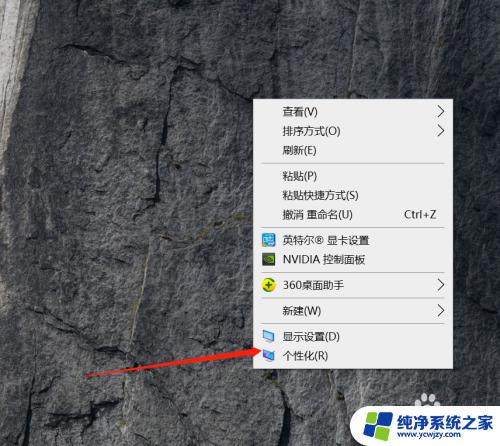
2.进入设置页面,点击左侧列表的颜色;
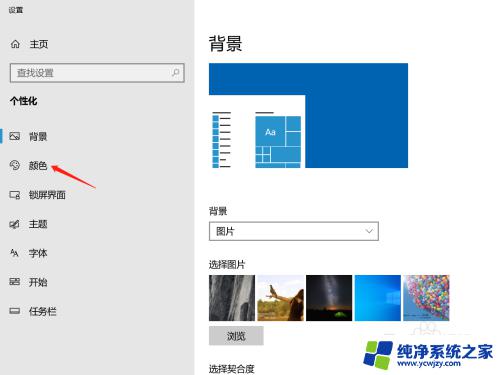
3.点击选择颜色,浅色模式是无法勾选底部菜单任务栏;
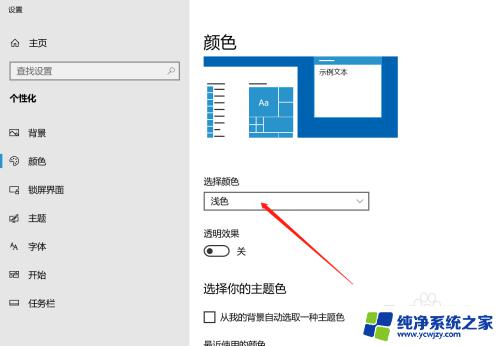
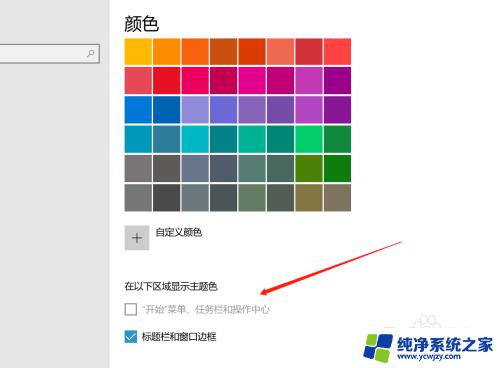
4.出现下拉列表我们选择自定义;
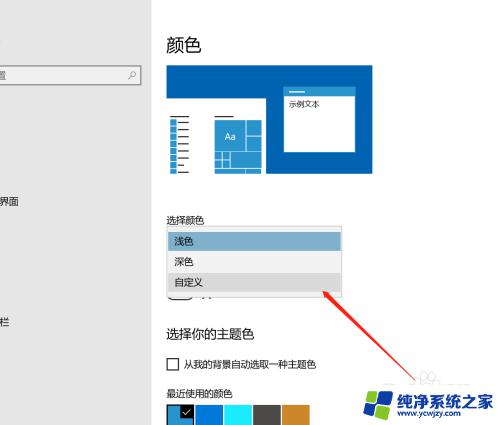
5.选择你的windows模式,我们将浅色改为深色;
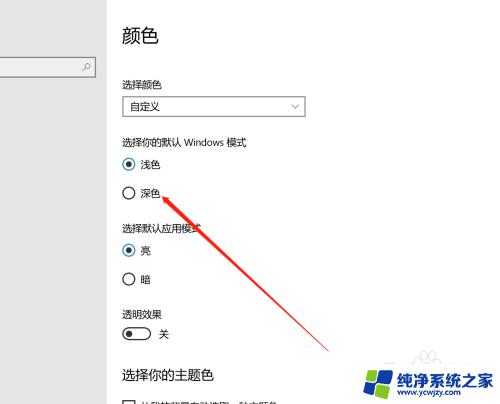
6.最后我们往下移动页面,看到底部就可以勾选开始菜单、任务栏和操作中心了。
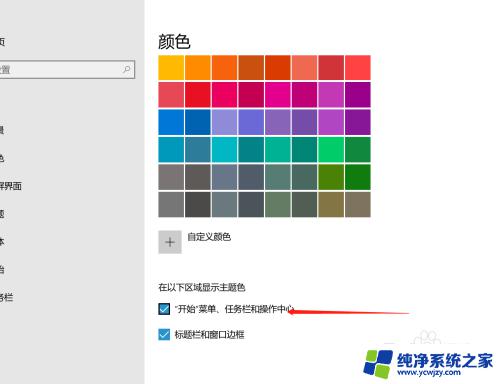
以上就是开始菜单任务栏颜色无法更改的全部内容,如果遇到此问题,您可以按照以上步骤解决,这些步骤非常简单和快速。